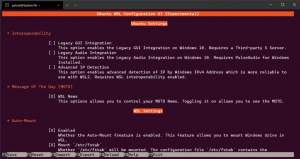Wake-Timer in Windows 10 finden
Es ist allgemein bekannt, dass verschiedene Software Ihren Windows 10-PC aus dem Ruhezustand aufwecken kann. Wenn beispielsweise die Installation eines Updates geplant ist oder eine spezielle Aufgabe in der Taskplaner-App mit der Option "Wake the computer to run this task" definiert, dann wird der Computer eingeschaltet automatisch. Dies ist dank Weck-Timer möglich.
Sehen wir uns an, wie Sie aktive Wake-Timer in Windows 10 finden. Sie müssen mit einem angemeldet sein Verwaltungskonto um die Liste solcher Timer abzurufen.
Es gibt ein integriertes Tool in Windows 10, powercfg. Dieses Konsolendienstprogramm kann viele Parameter im Zusammenhang mit der Energieverwaltung anpassen. Beispielsweise kann powercfg verwendet werden:
- um Windows 10 über die Befehlszeile zu schlafen
- um den Energiesparplan über die Befehlszeile oder mit einer Verknüpfung zu ändern
- So deaktivieren oder aktivieren Sie die Ruhezustand.
Powercfg kann verwendet werden, um die Liste der Aufweck-Timer zu füllen, die den Computer aus dem Ruhezustand aufwecken können.
So finden Sie Wake-Timer in Windows 10, Mach Folgendes.
- Öffne ein erhöhte Eingabeaufforderung.
- Geben Sie den folgenden Befehl in die von Ihnen geöffnete Eingabeaufforderung mit erhöhten Rechten ein oder kopieren Sie ihn und fügen Sie ihn ein Eintreten Schlüssel:
powercfg -Waketimer
In der Ausgabe sehen Sie die Liste der Timer und von welcher App diese Timer eingestellt wurden.
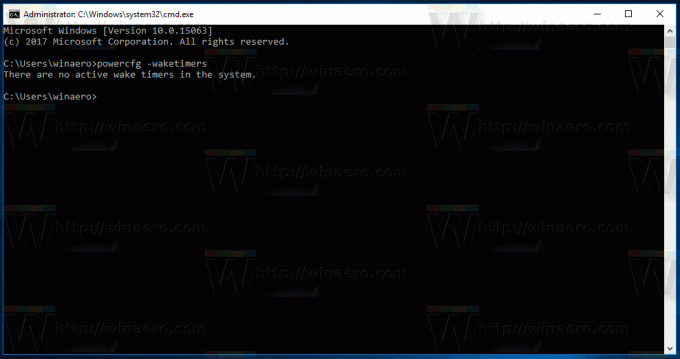

Das ist es.